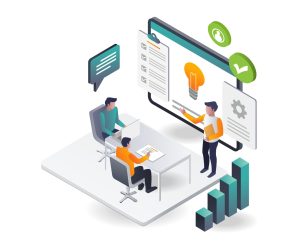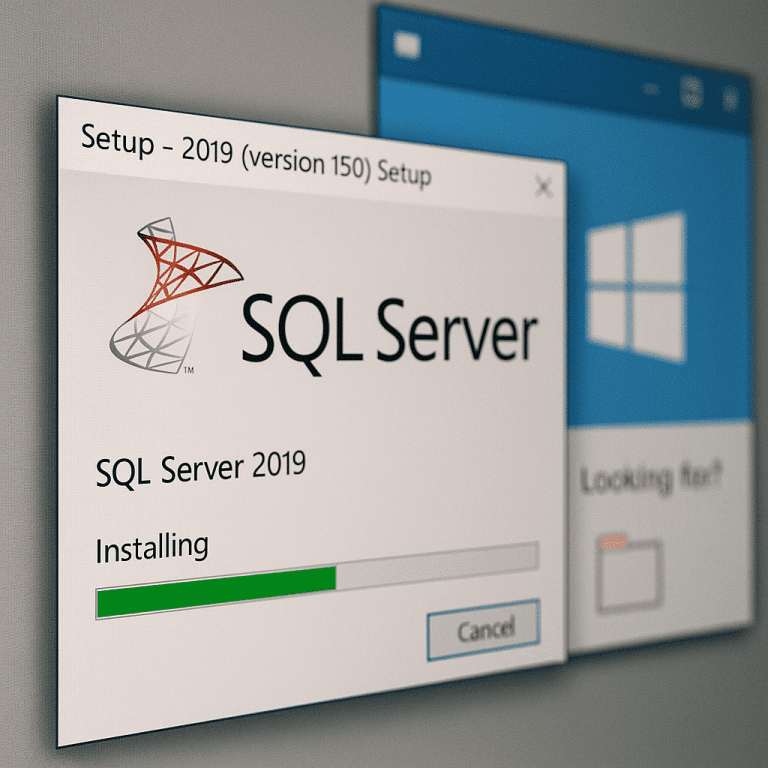
Ce dont vous avez besoin
- Windows VPS (recommandé : disque dur séparé pour les données et les sauvegardes).
- Droits d’administrateur local/de domaine, ISO/distribution de SQL Server 2019/2022.
- (De préférence) Compte de service pour les services SQL (MSA/gMSA ou domaine).
Exécution du programme d’installation
Exécutez setup.exe → Installation → Nouvelle installation autonome de SQL Server.
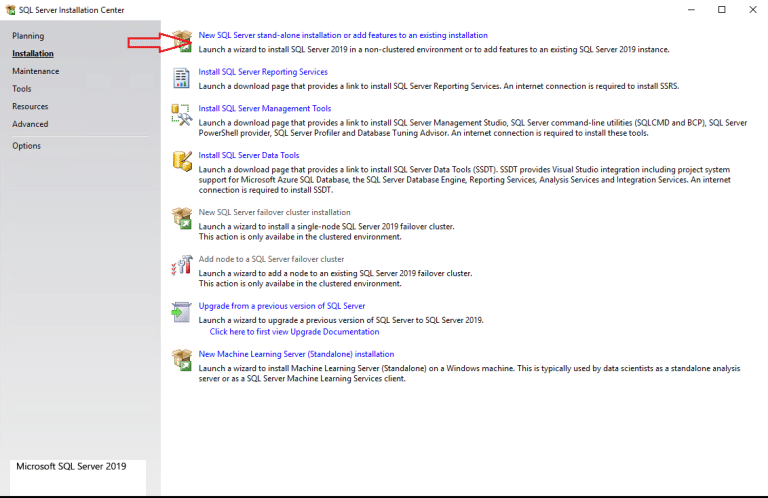
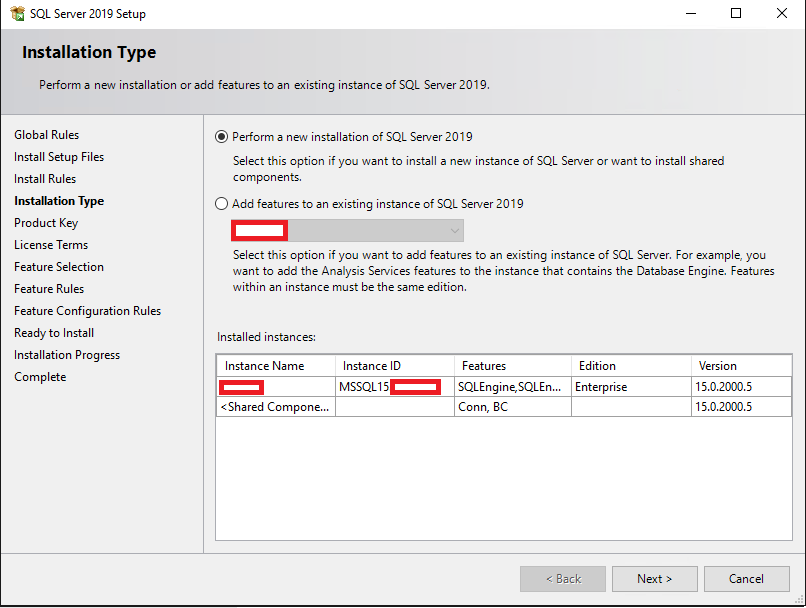
Composants (sélection de fonctions)
Pour le rôle de serveur, Database Engine Services est la configuration minimale requise. Selon le domaine d’activité, Replication, Full-Text, SSIS, etc. peuvent s’y ajouter.
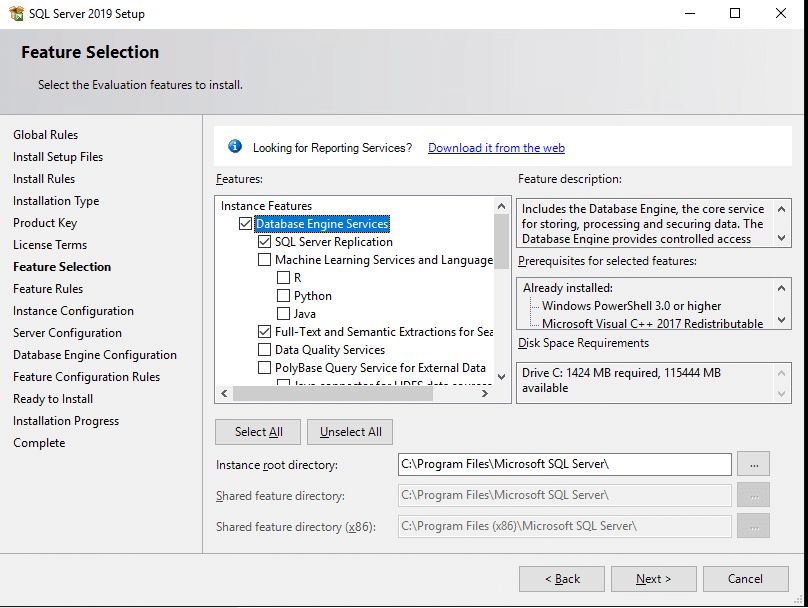
Instance
Conservez l’instance par défaut (MSSQLSERVER) ou créez une instance nommée (par exemple, DEV).
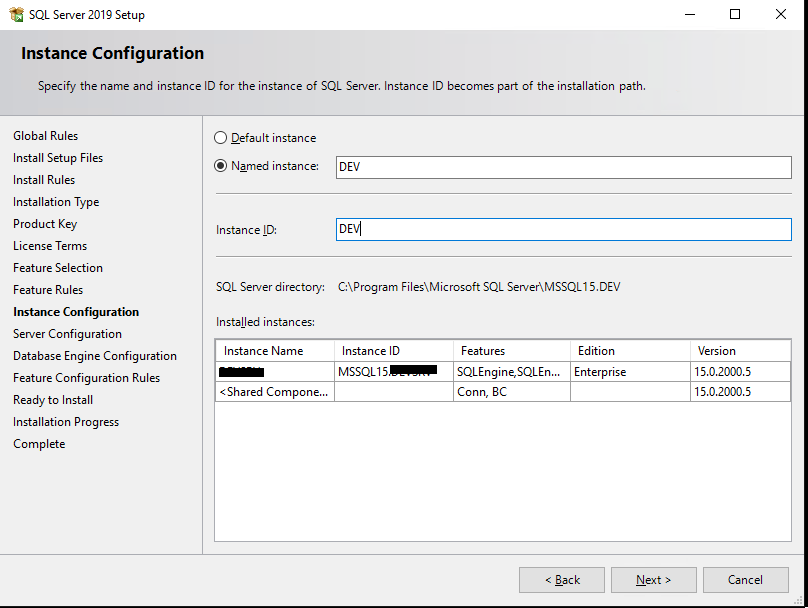
Services et tri (comptes de service/tri)
- Dans l’onglet « Comptes de service », configurez les comptes pour les services (de préférence MSA/gMSA/domaine) et « SQL Server Agent – Automatique ».
- Dans l’onglet « Tri », « Cyrillic_General_CI_AS » est souvent sélectionné pour les données.
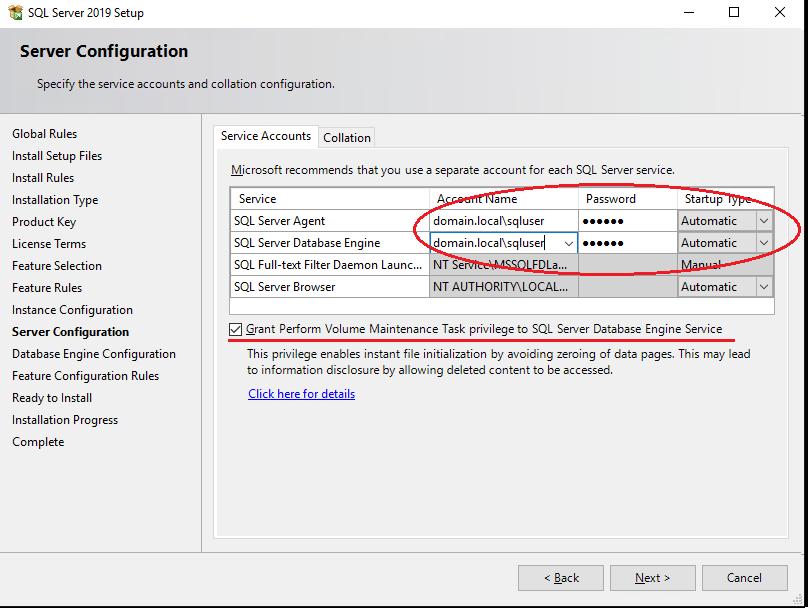
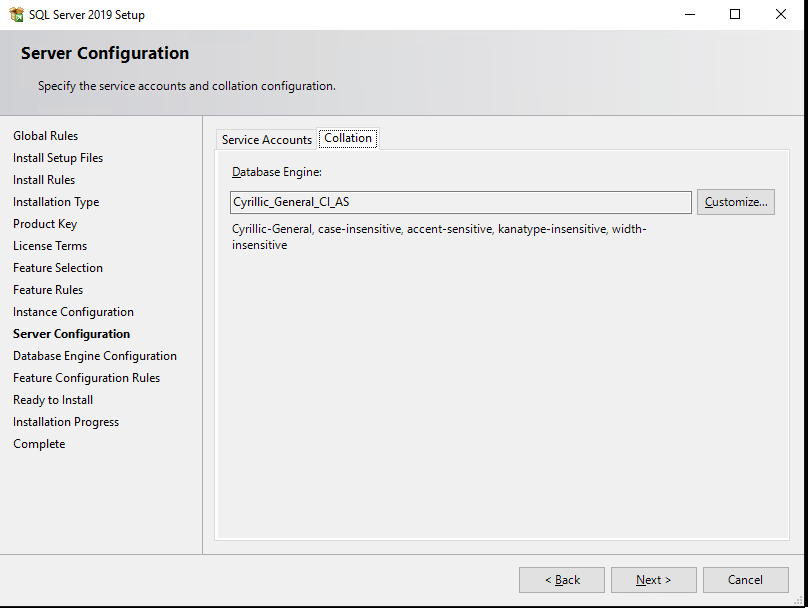
L’assistant dispose d’une option appelée « Grant Perform Volume Maintenance Task… » (Exécuter la tâche de maintenance du volume) – il s’agit de « Instant File Initialization (IFI) » (Initialisation instantanée des fichiers), qui accélère la création/croissance des fichiers de données (avec des nuances de sécurité). Vous trouverez des recommandations et des détails dans la documentation Microsoft.
Configuration du moteur de base de données
Mode d’authentification et administrateurs
Le mode mixte (Windows + connexion sa pour la compatibilité avec les applications externes) est souvent choisi. Définissez un mot de passe sa fort et ajoutez vos administrateurs SQL.
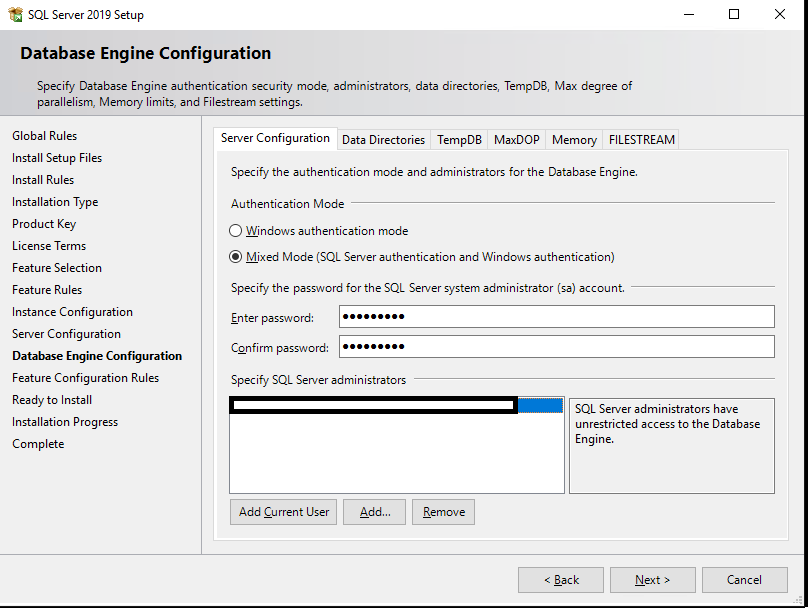
Dossier de données/protocoles/sauvegardes
Il est recommandé de répartir les données, les protocoles et les sauvegardes dans différents dossiers (si possible sur différents disques durs/volumes).
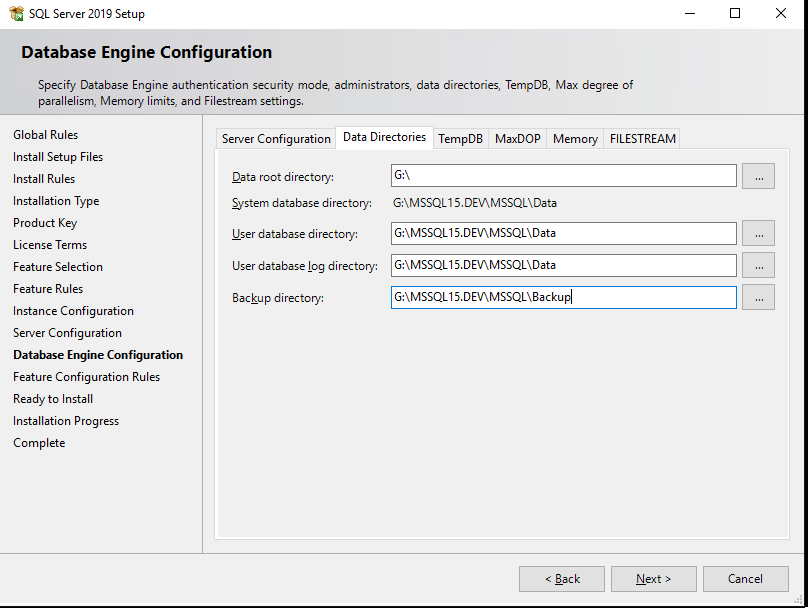
TempDB
Indiquez le nombre de fichiers, leur taille et leur croissance. Dans les versions plus récentes, le programme d’installation ajoute lui-même le ou les fichiers tempdb, mais il est préférable de vérifier les paramètres. Recommandation générale de Microsoft : jusqu’à 8 processeurs logiques – même nombre de fichiers de données tempdb ; s’il y a plus de 8 processeurs logiques – commencez avec 8 fichiers et augmentez le nombre si nécessaire, tout en surveillant la concurrence d’allocation.
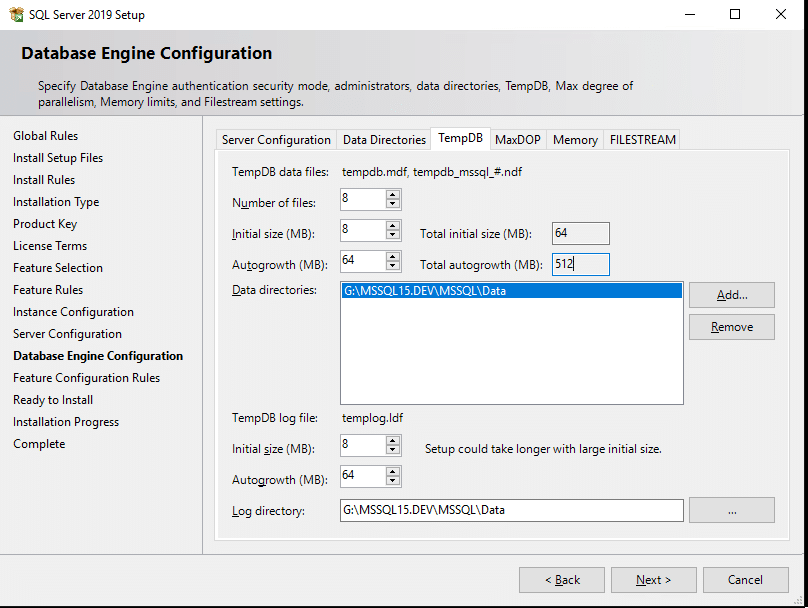
Guide tempdb de Microsoft : recommandations concernant le nombre de fichiers et les valeurs initiales.
Terminez l’installation et installez le client
Attendez que l’étape « Complete » (Terminer) s’affiche. Installez SQL Server Management Studio (SSMS) – dans le centre d’installation, il y a une option intitulée « Install SQL Server Management Tools » (qui mène au téléchargeur SSMS).
Activez l’accès réseau (TCP/IP) et définissez le port
Ouvrez SQL Server Configuration Manager → SQL Server Network Configuration → Protocols for <INSTANCE> et activez TCP/IP.
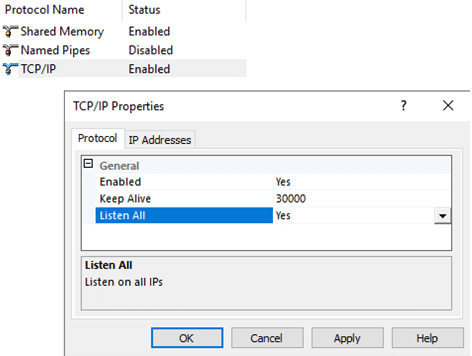
Définissez un port statique (généralement 1433, mais un port non standard est également possible) dans l’onglet Adresses IP → section IPAll : supprimez les ports TCP dynamiques (vide) et indiquez le port TCP.
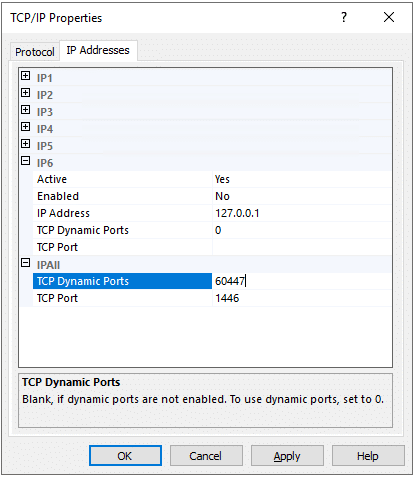
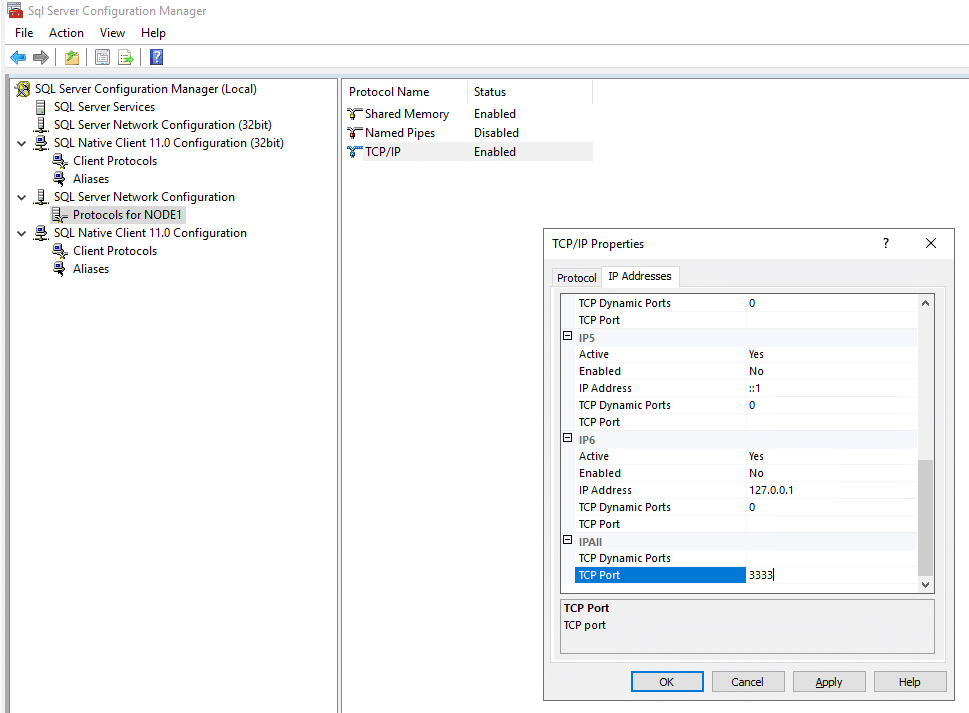
Redémarrez le service d’instance SQL Server.
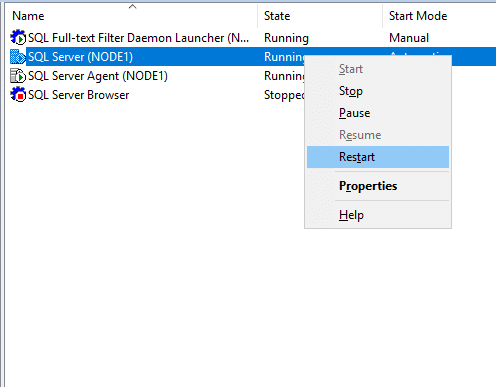
Si vous conservez un port dynamique pour une instance nommée, les clients ont besoin du service SQL Server Browser (via UDP/1434), sinon ils se connectent via un port explicite. Vous trouverez une analyse détaillée sous WinITPro.
Règles du pare-feu Windows
Ouvrez les connexions entrantes pour le port TCP de votre instance (exemple : 1433). Si vous utilisez un navigateur, ajoutez UDP/1434.
# Port of the copy (replace if necessary)
New-NetFirewallRule -DisplayName "SQL Server (TCP 1433)" -Direction Inbound -Protocol TCP -LocalPort 1433 -Action Allow
# For SQL Server Browser (if needed for dynamic ports)
New-NetFirewallRule -DisplayName "SQL Server Browser (UDP 1434)" -Direction Inbound -Protocol UDP -LocalPort 1434 -Action Allow
Vous trouverez les recommandations actuelles de Microsoft concernant les ports et les règles dans le guide officiel.
Connexion et diagnostic rapide
À partir du client/hôte de saut :
# default instance (standard port)
Test-NetConnection <vps-hostname> -Port 1433
# named instance with its own port
Test-NetConnection <vps-hostname> -Port <your_port>
Dans SSMS : pour un port non standard, formatez la chaîne comme suit : <hôte>\<instance>,<port>.
Vérifiez la version et les paramètres de base :
SELECT @@VERSION AS version;
EXEC sp_configure 'show advanced options', 1; RECONFIGURE;
EXEC sp_configure; -- review current settings
MAXDOP (exemple) : suivez les recommandations de Microsoft, chargez les données et notez la valeur :
EXEC sp_configure 'show advanced options', 1; RECONFIGURE;
EXEC sp_configure 'max degree of parallelism', 8; RECONFIGURE;
Guide Microsoft pour la configuration de MAXDOP et recommandations.
Problèmes d’installation courants
- Erreur « Le descripteur de démarrage du moteur de base de données est introuvable » – souvent liée à la désactivation de TLS 1.2. Activez la prise en charge de TLS 1.2 dans Windows et répétez l’installation.
- Le programme d’installation « se bloque » (création d’images natives, etc.) – WinITPro propose des étapes éprouvées pour résoudre ce problème.
Mini-liste de contrôle après l’installation
- Le mode mixte est activé, le mot de passe sa est complexe, les connexions/rôles sont attribués.
- TCP/IP est actif, le port est statique et documenté.
- Les règles de pare-feu sont créées, l’accès est limité par les réseaux/adresses dans la mesure du possible.
- tempdb est configuré (nombre de fichiers/croissance/emplacement de stockage).
- IFI est activé (conformément aux directives de sécurité de l’entreprise).